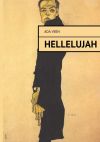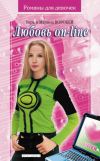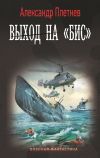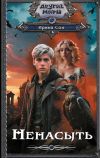Текст книги "AutoCAD 2009. Учебный курс"
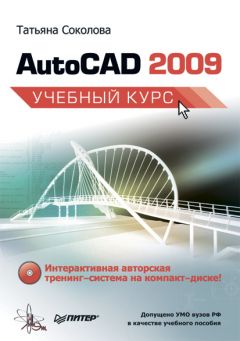
Автор книги: Татьяна Соколова
Жанр: Программы, Компьютеры
сообщить о неприемлемом содержимом
Текущая страница: 12 (всего у книги 38 страниц) [доступный отрывок для чтения: 12 страниц]
Постройте полилинию, изображенную на рис. 8.6.

Рис. 8.6. Построение полилинии с установкой толщины
Запустите команду PLINE, вызвав ее из падающего меню Draw → Polyline или щелкнув на пиктограмме Polyline на панели инструментов Draw. Ответьте на запросы:
Пример. Построение полилинии в режиме дуг_PLINE
Specify start point: 40,10 – точка 1
Current line-width is 0.0000
Specify next point or [Arc/Halfwidth/Length/Undo/Width]: W – переход в режим установки ширины полилинии
Specify starting width <0.0000>: 0.5 – стартовая ширина
Specify ending width <0.5000>: 0.5 – конечная ширина
Specify next point or [Arc/Halfwidth/Length/Undo/Width]: 50,12 – точка 2
Specify next point or [Arc/Close/Halfwidth/Length/Undo/Width]: W – переход в режим установки ширины полилинии
Specify starting width <0.5000>: 3 – стартовая ширина
Specify ending width <3.0000>: 0 – конечная ширина
Specify next point or [Arc/Close/Halfwidth/Length/Undo/Width]: 60,14 – точка 3
Specify next point or [Arc/Close/Halfwidth/Length/Undo/Width]: – для завершения команды нажмите клавишу Enter
Постройте полилинию, изображенную на рис. 8.7.

Рис. 8.7. Построение полилинии в режиме дуг
Запустите команду PLINE, вызвав ее из падающего меню Draw → Polyline или щелкнув на пиктограмме Polyline на панели инструментов Draw. Ответьте на запросы:
_PLINE
Specify start point: 40,8 – точка 1
Current line-width is 0.0000
Specify next point or [Arc/Halfwidth/Length/Undo/Width]: W – переход в режим установки ширины полилинии
Specify starting width <0.0000>: 0 – стартовая ширина
Specify ending width <0.0000>: 5 – конечная ширина
Specify next point or [Arc/Halfwidth/Length/Undo/Width]: A – переход в режим построения дуги
Specify endpoint of arc or [Angle/CEnter/CLose/Direction/Halfwidth/Line/Radius/Second pt/Undo/Width]: A – переход в режим задания углом
Specify included angle: 60 – величина угла 2
Specify endpoint of arc or [CEnter/Radius]: CE – переход в режим указания центра
Specify center point of arc: 40,24 – центр дуги 3
Specify endpoint of arc or [Angle/CEnter/CLose/Direction/Halfwidth/Line/Radius/Second pt/Undo/Width]: 65,8 – конечная точка дуги 4
Specify endpoint of arc or [Angle/CEnter/CLose/Direction/Halfwidth/Line/Radius/Second pt/Undo/Width]: – для завершения команды нажмите клавишу Enter
Многоугольник

Команда POLYGON, обеспечивающая формирование правильного многоугольника, вызывается из падающего меню Draw → Polygon или щелчком на пиктограмме Polygon на панели инструментов Draw.
Многоугольники представляют собой замкнутые полилинии; они могут иметь от 3 до 1024 сторон равной длины. Многоугольник можно построить либо вписав его в воображаемую окружность, либо описав вокруг нее, либо задав начало и конец одной из его сторон. Так как длины сторон многоугольников всегда равны, с их помощью легко строить квадраты и равносторонние треугольники.
Запросы команды POLYGON:
Enter number of sides <default>: – указать количество сторон многоугольника
Specify center of polygon or [Edge]: – указать центр многоугольника
Enter an option [Inscribed in circle/Circumscribed about circle] <I>: – задать ключ размещения
Specify radius of circle: – указать радиус окружности
Ключи команды POLYGON:
• Inscribed in circle – формирование многоугольника, вписанного в окружность. Вписанные многоугольники строятся, когда известно расстояние между центром многоугольника и его вершинами;
• Circumscribed about circle – формирование многоугольника, описанного вокруг окружности. Описанные многоугольники – когда известно расстояние между центром многоугольника и серединами его сторон. В обоих случаях это расстояние совпадает с радиусом окружности;
• Edge – указание одной стороны. При использовании этого ключа команда POLYGON выдает следующие запросы:
Пример. Построение многоугольника по известной сторонеSpecify first endpoint of edge: – указать первую точку стороны
Specify second endpoint of edge: – указать вторую конечную точку стороны
Постройте квадрат, если известна его сторона, расположенная между точками 1 и 2 (рис. 8.8).

Рис. 8.8. Построение многоугольника по известной стороне
Запустите команду POLYGON, вызвав ее из падающего меню Draw → Polygon или щелкнув на пиктограмме Polygon на панели инструментов Draw. Ответьте на запросы:
Пример. Построение многоугольника, вписанного в окружность_POLYGON
Enter number of sides <10>: 4 – количество сторон
Specify center of polygon or [Edge]: E – переход в режим указания квадрата стороной
Specify first endpoint of edge: 60,80 – точка 1
Specify second endpoint of edge: 60,20 – точка 2
Постройте пятиугольник, вписанный в окружность (рис. 8.9).

Рис. 8.9. Построение вписанного многоугольника
Запустите команду POLYGON, вызвав ее из падающего меню Draw → Polygon или щелкнув на пиктограмме Polygon на панели инструментов Draw. Ответьте на запросы:
Пример. Построение многоугольника, описанного вокруг окружности_POLYGON
Enter number of sides <4>: 5 – количество сторон
Specify center of polygon or [Edge]: 120,60 – центр пятиугольника
Enter an option [Inscribed in circle/Circumscribed about circle] <I>: I – переход в режим формирования многоугольника, вписанного в окружность
Specify radius of circle: 50 – радиус окружности
Постройте треугольник, описанный вокруг окружности (рис. 8.10).

Рис. 8.10. Построение описанного многоугольника
Запустите команду POLYGON, вызвав ее из падающего меню Draw → Polygon или щелкнув на пиктограмме Polygon на панели инструментов Draw. Ответьте на запросы:
_POLYGON
Enter number of sides <4>: 3 – количество сторон
Specify center of polygon or [Edge]: 120,60 – центр треугольника
Enter an option [Inscribed in circle/Circumscribed about circle] <I>: C – переход в режим формирования многоугольника, описанного вокруг окружности
Specify radius of circle: 50 – радиус окружности
Прямоугольник

Команда RECTANG формирует прямоугольник по двум противоположным углам. Вызывается из падающего меню Draw → Rectangle или щелчком на пиктограмме Rectangle на панели инструментов Draw.
Запросы команды RECTANG:
Specify first corner point or [Chamfer/Elevation/Fillet/Thickness/Width]: – указать первый угол прямоугольника
Specify other corner point or [Area/Dimensions/Rotation]: – указать противоположный угол прямоугольника
Ключи команды POLYGON:
• Chamfer – формирует прямоугольник со скошенными углами. При этом команда выдает следующие запросы:
Specify first corner point or [Chamfer/Elevation/Fillet/Thickness/Width]: C – переход в режим фаски
Specify first chamfer distance for rectangles: – указать длину первой фаски прямоугольника
Specify second chamfer distance for rectangles: – указать длину второй фаски прямоугольника
Specify first corner point or [Chamfer/Elevation/Fillet/Thickness/Width]: – указать первый угол прямоугольника
Specify other corner point or [Area/Dimensions/Rotation]: – указать противоположный угол прямоугольника
• Elevation – задает уровень для прямоугольника. При этом команда выдает следующие запросы:
Specify first corner point or [Chamfer/Elevation/Fillet/Thickness/Width]: E – переход в режим задания уровня
Specify the elevation for rectangles: – указать уровень прямоугольника
Specify first corner point or [Chamfer/Elevation/Fillet/Thickness/Width]: – указать первый угол прямоугольника
Specify other corner point or [Area/Dimensions/Rotation]: – указать противоположный угол прямоугольника
• Fillet – формирует прямоугольник со скругленными углами. При этом команда выдает следующие запросы:
Specify first corner point or [Chamfer/Elevation/Fillet/Thickness/Width]: F – переход в режим сопряжения
Specify fi llet radius for rectangles: – указать радиус сопряжения прямоугольника
Specify first corner point or [Chamfer/Elevation/Fillet/Thickness/Width]: – указать первый угол прямоугольника
Specify other corner point or [Area/Dimensions/Rotation]: – указать противоположный угол прямоугольника
• Thickness – формирует прямоугольник с заданной трехмерной высотой. При этом команда выдает следующие запросы:
Specify first corner point or [Chamfer/Elevation/Fillet/Thickness/Width]: T – переход в режим задания трехмерной высоты
Specify thickness for rectangles: – указать значение трехмерной высоты прямоугольника
Specify first corner point or [Chamfer/Elevation/Fillet/Thickness/Width]: – указать первый угол прямоугольника
Specify other corner point or [Area/Dimensions/Rotation]: – указать противоположный угол прямоугольника
• Width – формирует прямоугольник с заданной шириной полилинии. При этом команда выдает следующие запросы:
Specify first corner point or [Chamfer/Elevation/Fillet/Thickness/Width]: W – переход в режим задания ширины полилинии прямоугольника
Specify line width for rectangles: – указать значение ширины полилинии прямоугольника
Specify first corner point or [Chamfer/Elevation/Fillet/Thickness/Width]: – указать первый угол прямоугольника
Specify other corner point or [Area/Dimensions/Rotation]: – указать противоположный угол прямоугольника
• Area – создает прямоугольник с использованием значений площади, а также значений длины или ширины. При этом программа вычисляет другой размер и завершает построение прямоугольника. Если параметр Chamfer или Fillet включен, эффекты фаски или сопряжения на углах прямоугольника включаются в площадь. При этом команда выдает следующие запросы:
Specify first corner point or [Chamfer/Elevation/Fillet/Thickness/Width]: – указать первый угол прямоугольника
Specify other corner point or [Area/Dimensions/Rotation]: A – переход в режим задания площади прямоугольника
Enter area of rectangle in current units: – указать площадь прямоугольника в текущих единицах
Calculate rectangle dimensions based on [Length/Width] <Length>: L – указать вычислять размеры прямоугольника на основе параметра длины или ширины
Enter rectangle length: – указать длину прямоугольника
• Dimensions – построение прямоугольника по заданным значениям длины и ширины. При этом команда выдает следующие запросы:
Specify first corner point or [Chamfer/Elevation/Fillet/Thickness/Width]: – указать первый угол прямоугольника
Specify other corner point or [Area/Dimensions/Rotation]: D – переход в режим построения прямоугольника по заданным значениям длины и ширины
Specify length for rectangles: – указать длину прямоугольника
Specify width for rectangles: – указать ширину прямоугольника
Specify other corner point or [Area/Dimensions/Rotation]: – указать противоположный угол прямоугольника
• Rotation – создает прямоугольник под заданным углом поворота. При этом команда выдает следующие запросы:
Specify first corner point or [Chamfer/Elevation/Fillet/Thickness/Width]: – указать первый угол прямоугольника
Specify other corner point or [Area/Dimensions/Rotation]: R – переход в режим задания угла
Specify rotation angle or [Pick points]: – указать угол поворота или точки выбора
Specify other corner point or [Area/Dimensions/Rotation]: – указать противоположный угол прямоугольника
Эскиз
Команда SKETCH обеспечивает рисование эскиза, вызывается из командной строки.
Эскизы состоят из множества прямолинейных сегментов. Каждый сегмент представляет собой либо отдельный объект, либо отрезок полилинии. Имеется возможность задавать минимальную длину, или приращение сегментов. Эскизное рисование используется при формировании линий неправильной формы и при снятии копий с помощью дигитайзера. Состоящие из множества маленьких линейных сегментов эскизы позволяют рисовать с достаточно высокой точностью, но при этом резко возрастает объем файла рисунка. Поэтому данное средство следует применять только в крайнем случае.
При эскизном рисовании устройство указания используется как перо. После щелчка перо «опускается» и рисует на экране; следующий щелчок приводит к «подъему» пера и прекращению рисования.
Запросы команды SKETCH:
Record increment <default>: – указать приращение
Sketch. Pen eXit Quit Record Erase Connect .
Перед началом эскизного рисования следует убедиться, что системная переменная CELTYPE задает тип линии Continuous. Если рисуется линия, включающая в себя точки или штрихи, а величина приращения меньше длины точки или штриха, эти элементы не будут видны на рисунке.
Кроме того, при эскизном рисовании рекомендуется отключать режимы ORTHO и SNAP, иначе результаты могут быть непредсказуемы.
Глава 9
Построение криволинейных объектов
Дуга
Окружность
Кольцо
Сплайн
Эллипс
Облако
Дуга

Команда ARC, формирующая дугу, вызывается из падающего меню Draw → Arc или щелчком на пиктограмме Arc на панели инструментов Draw (рис. 9.1).

Рис. 9.1. Команда построения дуги в падающем меню
Дуги можно строить различными способами. По умолчанию построение производится путем указания трех точек: начальной, промежуточной и конечной. Дугу можно также определить, задав центральный угол, радиус, направление или длину хорды. Хордой называется отрезок, соединяющий начало и конец дуги. По умолчанию дуга рисуется против часовой стрелки.
Запросы команды ARC:
Specify start point of arc or [Center]: – указать начальную точку дуги
Specify second point of arc or [Center/End]: – указать вторую точку дуги
Specify end point of arc: – указать конечную точку дуги
Ключи команды ARC:
• Center – точка центра дуги;
• End – конечная точка дуги;
• Angle – величина угла;
• chord Length – длина хорды;
• Direction – направление касательной;
• Radius – радиус дуги.
Существует несколько способов построения дуги при помощи команды ARC:
• 3 Points – построение дуги по трем точкам, лежащим на дуге;
• Start, Center, End – построение дуги по стартовой точке, центру и конечной точке дуги. Положительным направлением считается построение дуги против часовой стрелки. Запросы:
Specify start point of arc or [Center]: – указать начальную точку дуги
Specify second point of arc or [Center/End]: C – переход в режим построения дуги по центру
Specify center point of arc: – указать центр дуги
Specify end point of arc or [Angle/chord Length]: – указать конечную точку дуги
• Start, Center, Angle – построение дуги по стартовой точке, центру и углу. Положительным направлением считается построение дуги против часовой стрелки; изменить направление на противоположное можно, задав отрицательное значение угла. Запросы:
Specify start point of arc or [Center]: – указать начальную точку дуги
Specify second point of arc or [Center/End]: C – переход в режим построения дуги по центру
Specify center point of arc: – указать центр дуги
Specify end point of arc or [Angle/chord Length]: A – переход в режим построения дуги по углу
Specify included angle: – указать центральный угол
• Start, Center, Length – построение дуги по стартовой точке, центру и длине хорды. Дуга строится против часовой стрелки от начальной точки, причем по умолчанию – меньшая из двух возможных (то есть дуга, которая меньше 180°). Если же вводится отрицательное значение длины хорды, будет нарисована большая дуга. Запросы:
Specify start point of arc or [Center]: – указать начальную точку дуги
Specify second point of arc or [Center/End]: C – переход в режим построения дуги по центру
Specify center point of arc: – указать центр дуги
Specify end point of arc or [Angle/chord Length]: L – переход в режим построения дуги по длине хорды
Specify length of chord: – указать длину хорды
• Start, End, Angle – построение дуги по стартовой точке, конечной точке и углу. Положительным направлением считается построение дуги против часовой стрелки; изменить направление на противоположное можно, задав отрицательное значение угла. Запросы:
Specify start point of arc or [Center]: – указать начальную точку дуги
Specify second point of arc or [Center/End]: E – переход в режим построения дуги по конечной точке
Specify end point of arc: – указать конечную точку дуги
Specify center point of arc or [Angle/Direction/Radius]: A – переход в режим построения дуги по углу
Specify included: – указать центральный угол
• Start, End, Direction – построение дуги по стартовой точке, конечной точке и направлению – углу наклона касательной из начальной точки. Запросы:
Specify start point of arc or [Center]: – указать начальную точку дуги
Specify second point of arc or [Center/End]: E – переход в режим построения дуги по конечной точке
Specify end point of arc: – указать конечную точку дуги
Specify center point of arc or [Angle/Direction/Radius]: D – переход в режим построения дуги по направлению касательной
Specify tangent direction for the start point of arc: – указать направление касательной от начальной точки дуги
• Start, End, Radius – построение дуги по стартовой точке, конечной точке и радиусу. Строится меньшая дуга против часовой стрелки. Запросы:
Specify start point of arc or [Center]: – указать начальную точку дуги
Specify second point of arc or [CEnter/ENd]: E – переход в режим построения дуги по конечной точке
Specify end point of arc: – указать конечную точку дуги
Specify center point of arc or [Angle/Direction/Radius]: R – переход в режим построения дуги по радиусу
Specify radius of arc: – указать радиус дуги
• Center, Start, End – построение дуги по центру, стартовой и конечной точке. Запросы:
Specify start point of arc or [Center]: C – переход в режим построения дуги по центру
Specify center point of arc: – указать центр дуги
Specify start point of arc: – указать начальную точку дуги
Specify end point of arc or [Angle/chord Length]: – указать конечную точку дуги
• Center, Start, Angle – построение дуги по центру, стартовой точке и углу. Запросы:
Specify start point of arc or [Center]: C – переход в режим построения дуги по центру
Specify center point of arc: – указать центр дуги
Specify start point of arc: – указать начальную точку дуги
Specify end point of arc or [Angle/chord Length]: A – переход в режим построения дуги по углу
Specify included angle: – указать центральный угол
• Center, Start, Length – построение дуги по центру, стартовой точке и длине хорды. Запросы:
Specify start point of arc or [Center]: C – переход в режим построения дуги по центру
Specify center point of arc: – указать центр дуги
Specify start point of arc: – указать начальную точку дуги
Specify end point of arc or [Angle/chord Length]: L – переход в режим построения дуги по длине хорды
Specify length of chord: – указать длину хорды
• Continue – построение дуги как продолжения предшествующей линии или дуги. При этом начальной точкой дуги и ее начальным направлением станут соответственно конечная точка и конечное направление последней созданной дуги или последнего созданного отрезка. Такой способ особенно удобен для построения дуги, касательной к заданному отрезку. Запросы:
Пример. Построение дуги по трем точкамSpecify start point of arc or [Center]: – указать начальную точку дуги
Specify end point of arc: – указать конечную точку дуги
Постройте дугу по варианту 3 Points – рис. 9.2.

Рис. 9.2. Построение дуги по трем точкам
Запустите команду ARC, вызвав ее из падающего меню Draw → Arc → 3 Points или щелкнув на пиктограмме Arc на панели инструментов Draw. Ответьте на запросы:
Пример. Построение дуги по стартовой точке, центру и углу_ARC
Specify start point of arc or [Center]: 50,80 – точка 1
Specify second point of arc or [Center/End]: 50,20 – точка 2
Specify end point of arc: 20,50 – точка 3
Постройте дугу по варианту Start, Center, Angle – рис. 9.3.

Рис. 9.3. Построение дуги по стартовой точке, центру и углу
Запустите команду ARC, вызвав ее из падающего меню Draw → Arc → Start, Center, Angle или щелкнув на пиктограмме Arc на панели инструментов Draw. Ответьте на запросы:
Пример. Построение дуги по стартовой точке, конечной точке и радиусу_ARC
Specify start point of arc or [Center]: 20,50 – точка 1
Specify second point of arc or [Center/End]: C – переход в режим построения дуги по центру
Specify center point of arc: 50,50 – точка 2
Specify end point of arc or [Angle/chord Length]: A – переход в режим построения дуги по углу
Specify included angle: 135 – угол
Постройте дугу по варианту Start, End, Radius – рис. 9.4.

Рис. 9.4. Построение дуги по стартовой точке, конечной точке и радиусу
Запустите команду ARC, вызвав ее из падающего меню Draw → Arc → Start, End, Radius или щелкнув на пиктограмме Arc на панели инструментов Draw. Ответьте на запросы:
_ARC
Specify start point of arc or [Center]: 80,50 – точка 1
Specify second point of arc or [Center/End]: E – переход в режим построения дуги по конечной точке
Specify end point of arc: 50,80 – точка 2
Specify center point of arc or [Angle/Direction/Radius]: R – переход в режим построения дуги по радиусу
Specify radius of arc: 30 – радиус дуги
Внимание! Это не конец книги.
Если начало книги вам понравилось, то полную версию можно приобрести у нашего партнёра - распространителя легального контента. Поддержите автора!Правообладателям!
Данное произведение размещено по согласованию с ООО "ЛитРес" (20% исходного текста). Если размещение книги нарушает чьи-либо права, то сообщите об этом.Читателям!
Оплатили, но не знаете что делать дальше?